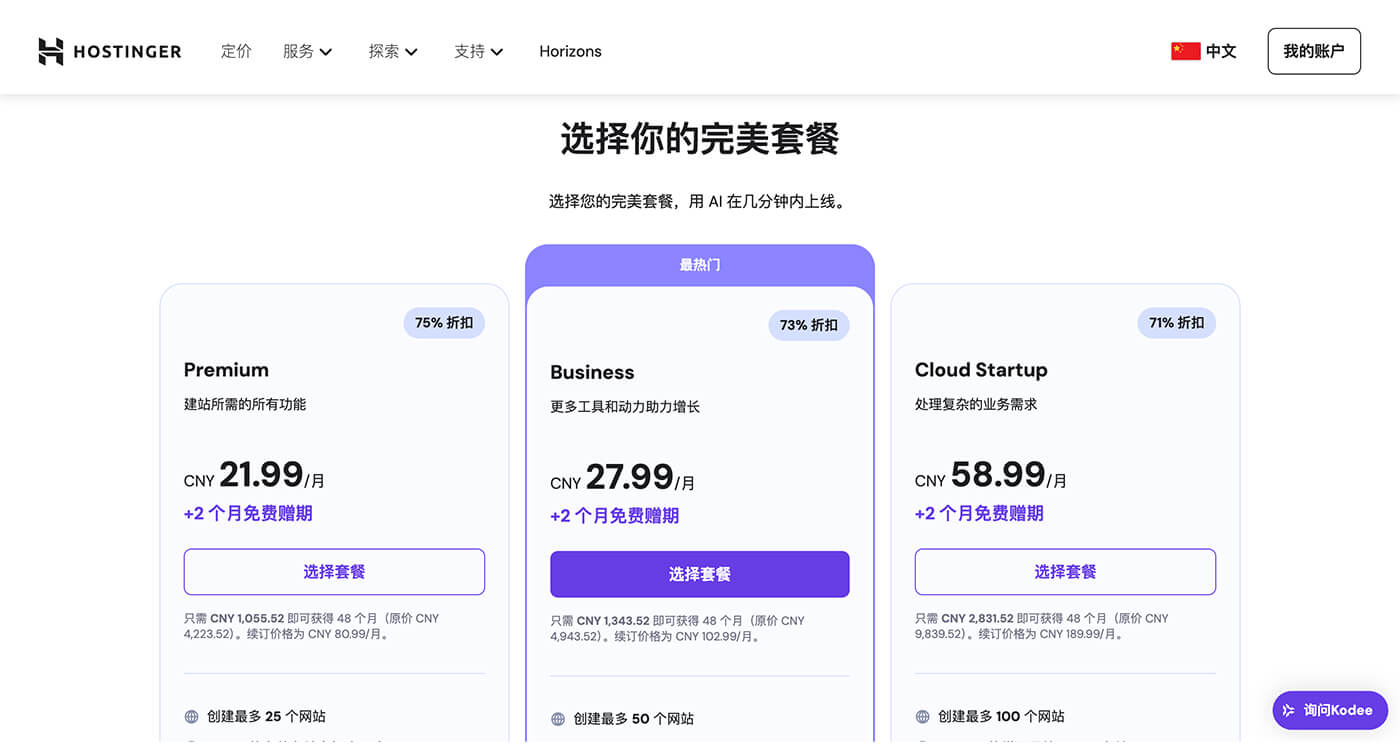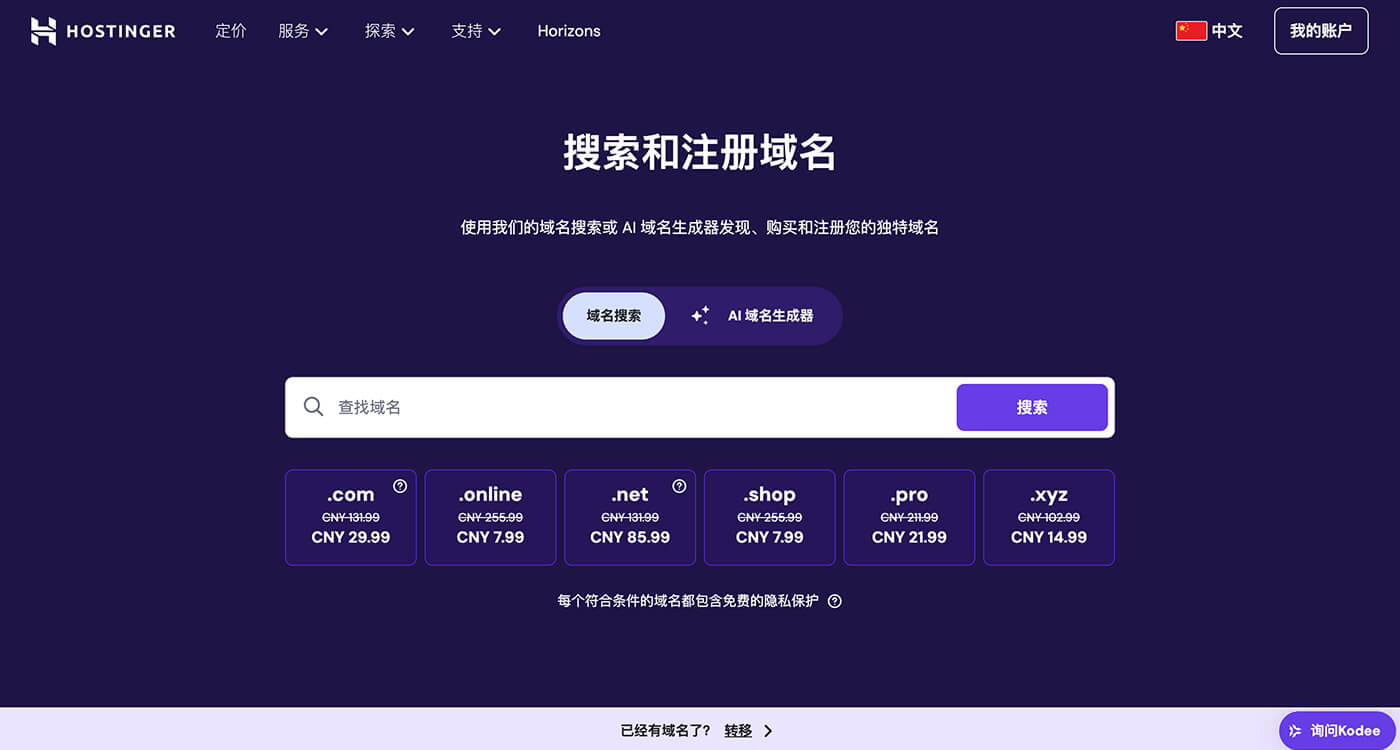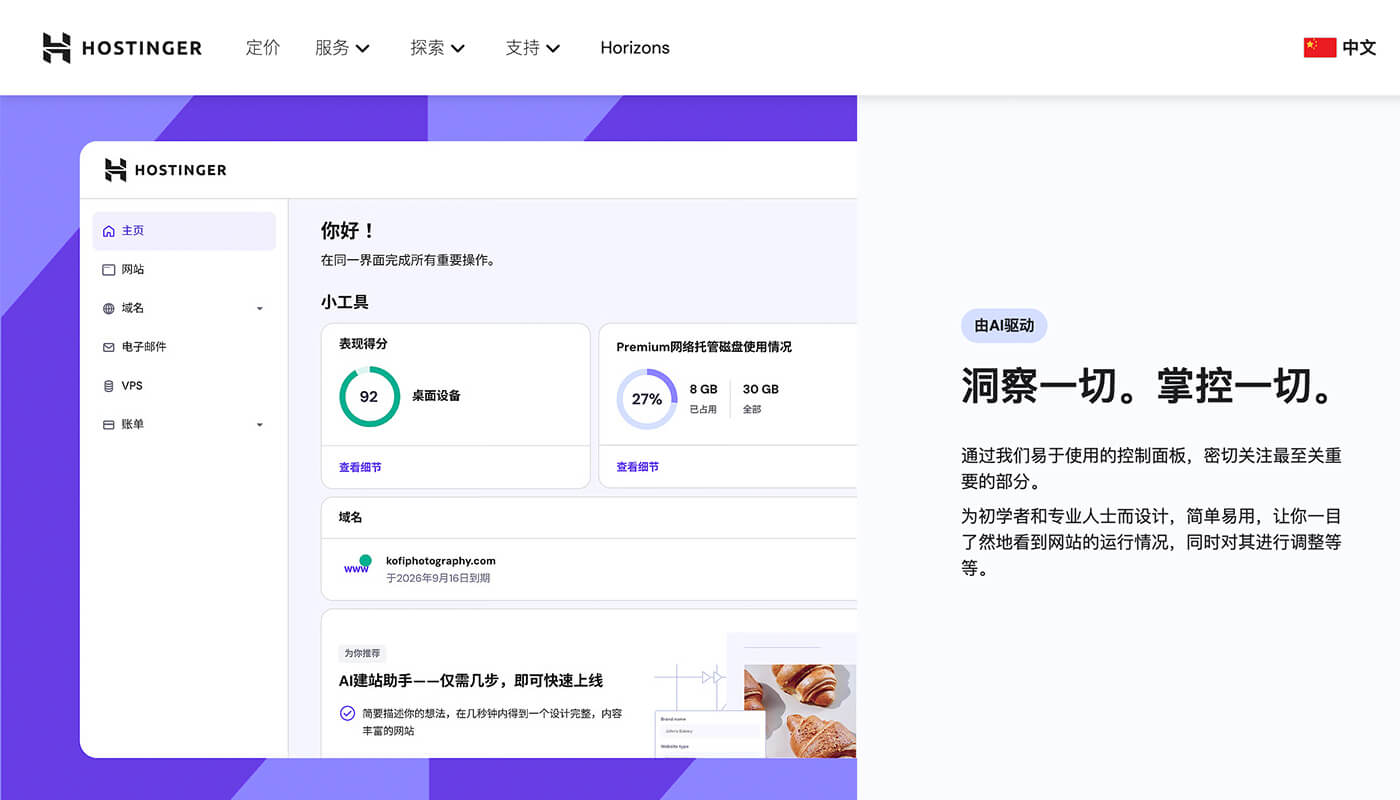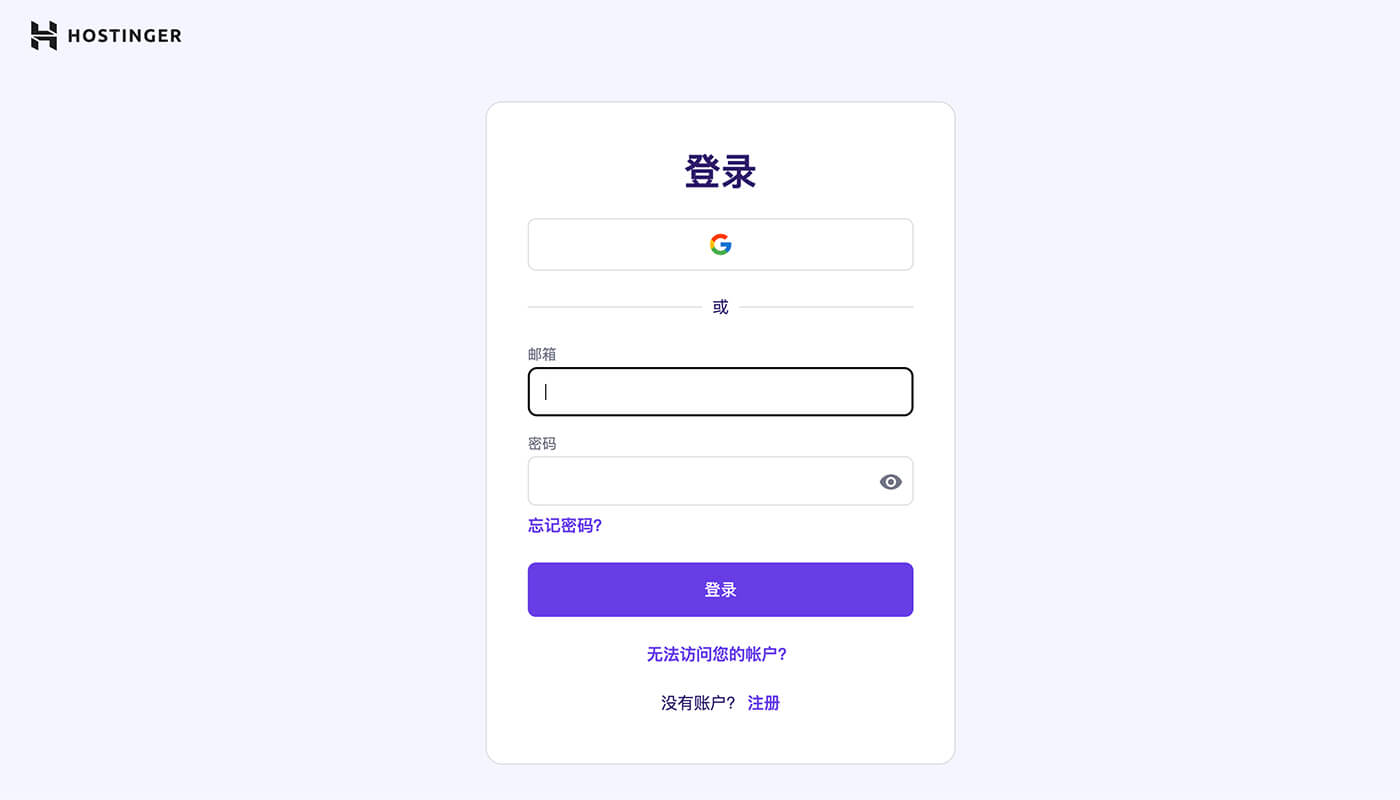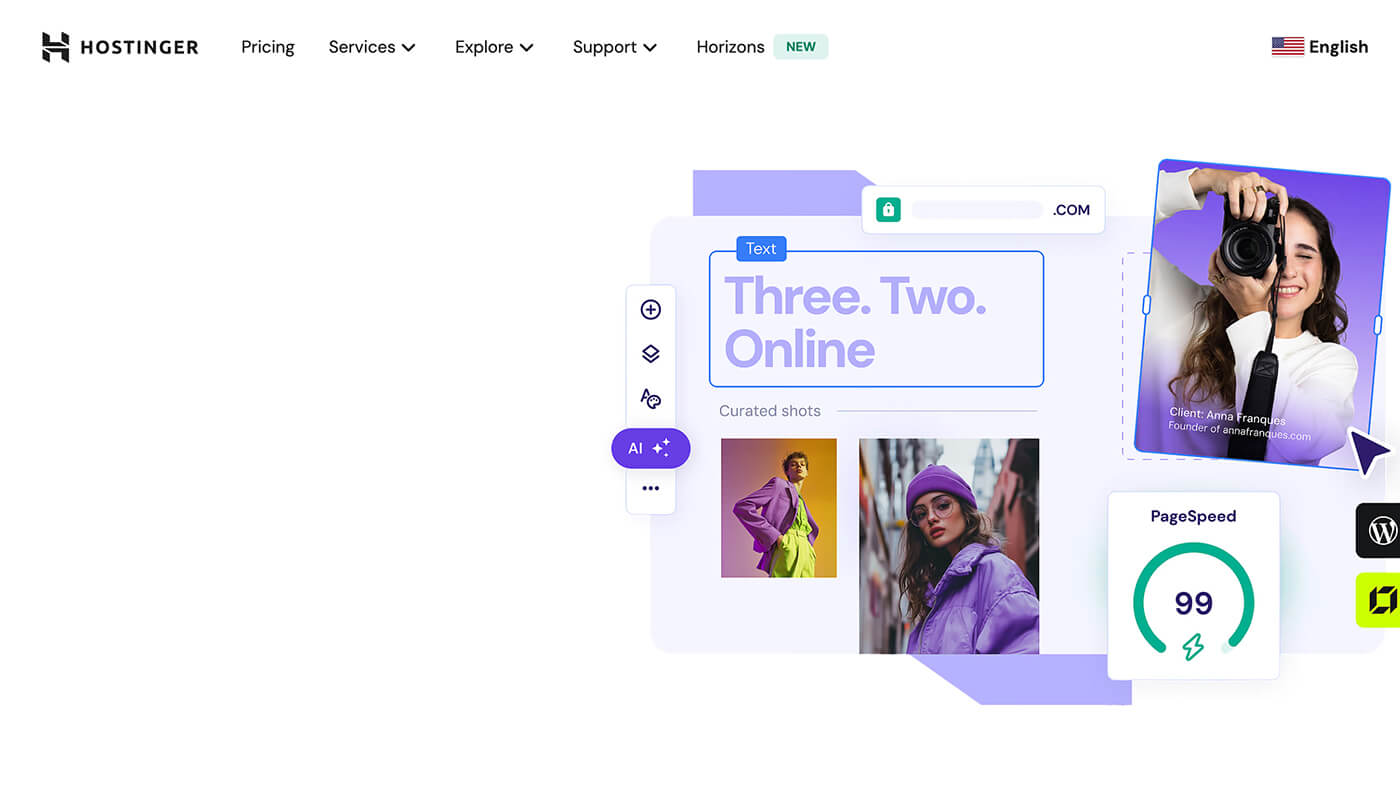无论是展示产品参数、价格对比,还是做数据报告统计,清晰、整洁的表格总能带来更好的用户体验。当潜在客户浏览你的网站商品页面时,一个设计精致、功能完善的表格,往往能提升他们的好感度,甚至促使他们主动与你联系,从而提升转化率。别小看这份细节,它可能正是促成成交的关键一步。
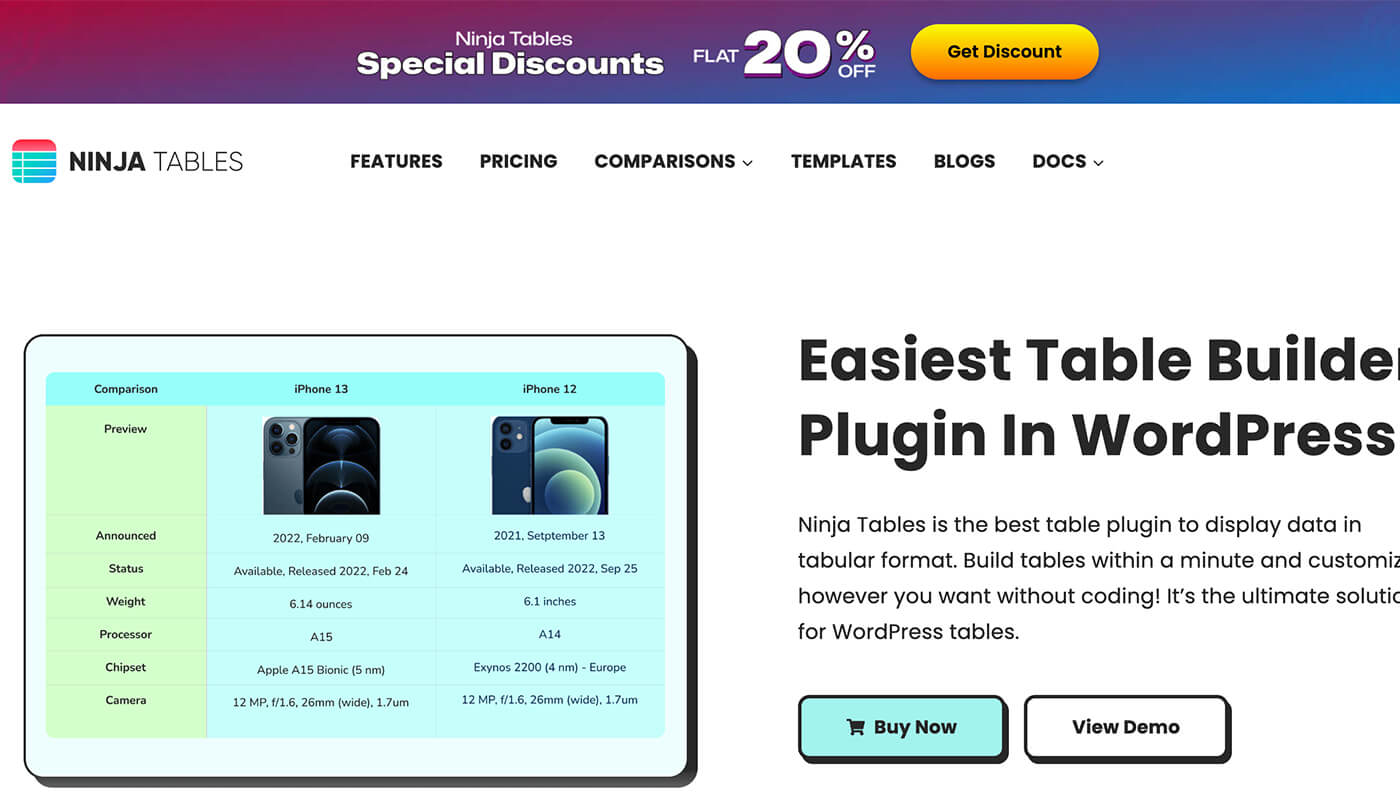
1. Ninja Tables 插件介绍
Ninja Tables 是一款功能丰富的 WordPress 表格插件,它提供了在几分钟内创建几乎任何类型的 WordPress 表格。您可以创建任何表格,根据需要进行自定义,并使用简单的短代码将其嵌入到您网站的任何位置。
Ninja Tables 提供 9 种表格创建选项、2 种表格模式拖放、100 多种表格样式、30 多种免费表格模板和无限自定义控件。
Ninja Tables 提供 9 种表格创建选项、2 种表格模式拖放、100 多种表格样式、30 多种免费表格模板和无限自定义控件。
1.1 Ninja Tables 功能特点
1.1.1 拖拽式的设计使表格功能更强大

如果你要做非常定制化的表格,你完全可以使用 Ninja Tables。拖放式可以让你用起来跟方便,并且每个单元格斗可以根据你的需求完全自定义。如果开通了高级版本,还可以插入图片、图标功能。
1.1.2 图形化表格

在展示商品的数据参数和做数据报告的文章时,经常会要用到图形化的数据展示。有了 Ninja Tables 可以轻松定制出各种表格,而且还可以链接到谷歌的表格哦!
2. 安装 Ninja Tables 表单插件
Ninja Tables 免费的基础版本安装可以通过 WordPress 后台系统搜索插件名称 “ Ninja Tables”。点击下载,然后启动插件即可。它的高级版本是通过上传压缩文件包。接下来让我们看下 Ninja Tables 免费和付费的安装方法以及安装后有什么区别。
2.1 Ninja Tables 基础版本安装
2.2 Ninja Tables 高级版安装

2.3 Ninjia Tables 和 Ninjia Tables Pro 的区别
图1:免费版的 NinjiaTables 有许多功能是不能用的。
图2:高级版开启了更多的单元格的字段类型。
3. NinjiaTables 教程
Ninjia Tables 使用教程主要包含以下几个方面:
3.1 创建新表格,自定义表格内容
如图1:创建新的表格,红框内是常用的创建方式。
如图2:我比较喜欢用第二种方法,可以根据已有表格行和列进行设置。如果已有的表格数据信息很复杂,建议用第三种 “Import Table”。
如图3:想要制作精致的表格还是要花点时间的。
如图4:可以预览下表格的效果。
如图5:如果你想做一个数据导出功能,可以使用 Ninjia Tables “ WP Post ”功能。
3.2 页面中引用表格方法
图1:需要先复制表格的简码。
图2:在页面中先插入简码,然后把表格见面再粘贴进去。
请给文章质量评个分吧!